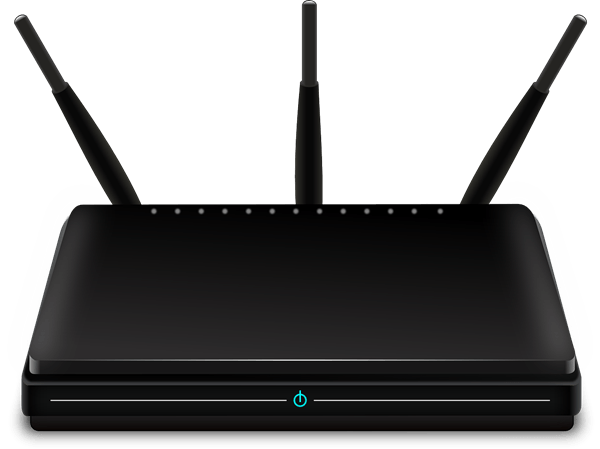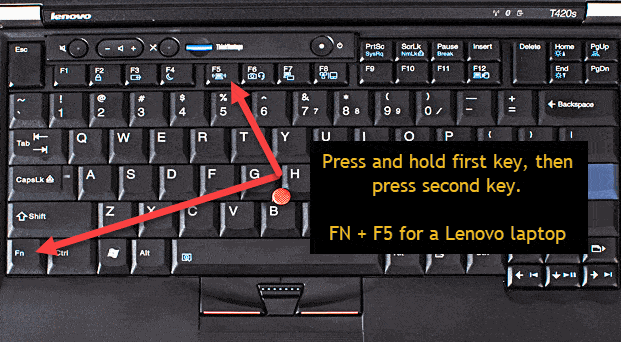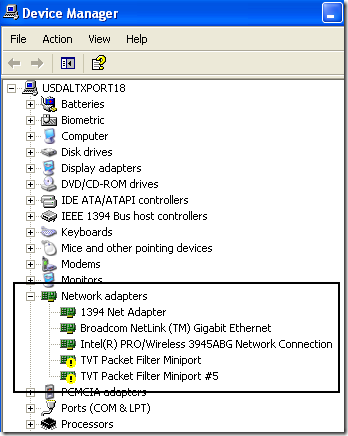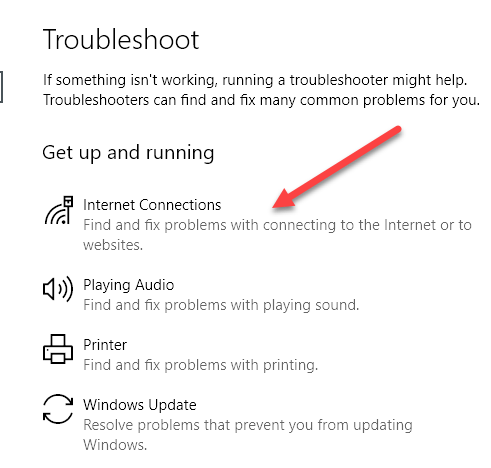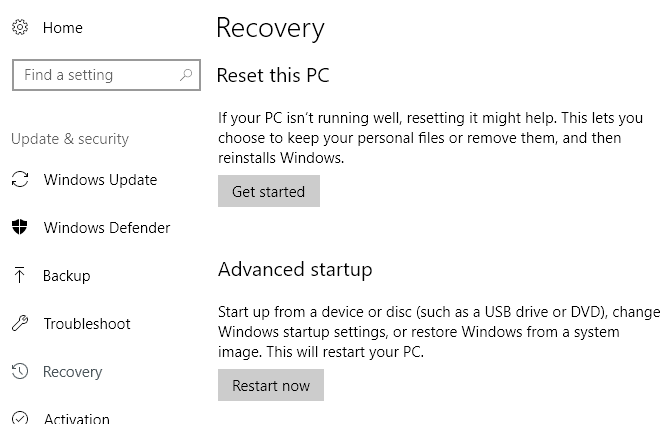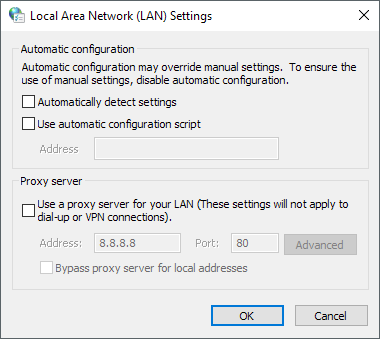Pernahkah Anda mengalami situasi di mana Anda dapat menghubungkan laptop ke router nirkabel Anda, tetapi tidak dapat menjelajah Internet? Mungkin ada beberapa hal yang terjadi dalam situasi seperti ini: komputer Anda memiliki masalah atau router tidak dapat terhubung ke Internet melalui ISP Anda.
Jadi jika Anda dapat terhubung ke jaringan nirkabel , tetapi tidak dapat keluar ke Internet, kemudian periksa terlebih dahulu untuk mengetahui apakah itu komputer atau router Anda. Anda dapat melakukan ini dengan mencoba menyambung ke Internet dari komputer lain yang terhubung ke jaringan nirkabel yang sama.
Jika komputer lain dapat menelusuri Baik internet, maka komputer Anda mengalami masalah. Jika tidak, Anda harus mencoba me-restart router nirkabel bersama dengan modem kabel Anda atau router ISP, jika Anda memilikinya. Jika itu tidak berhasil, hubungi ISP Anda dan mereka dapat menjalankan beberapa tes untuk melihat apakah mereka dapat mencapai router Anda.
Di sisi lain, jika Anda memiliki masalah dengan menghubungkan laptop Anda, itu jauh lebih sulit menyelesaikan! Mengapa? Karena ada banyak alasan mengapa koneksi Internet mungkin tidak berfungsi dengan baik. Saya akan mencoba untuk mencari solusi sebanyak mungkin untuk memperbaikinya dan semoga salah satunya berfungsi untuk Anda!
Jadi jika komputer lain di jaringan dapat terhubung ke router nirkabel dan ke Internet, mari lihat apakah kami dapat menentukan masalah dengan koneksi internet nirkabel Anda. Pertama, hubungkan komputer Anda ke router menggunakan kabel Ethernet dan lihat apakah Anda dapat terhubung ke Internet.
Jika demikian, itu berarti ada yang salah dengan hanya koneksi jaringan nirkabel Anda. Jika Anda tidak dapat terhubung melalui koneksi kabel, tumpukan TCP / IP Internet Anda mungkin rusak. Coba perbaikan di bawah ini.
Juga, periksa laptop Anda dan pastikan saklar Nirkabel Anda disetel ke ONsebelum melanjutkan karena sering kali tombol hidup / mati Nirkabel tidak sengaja mendapat beralih ke OFF. Kadang-kadang Anda harus menekan Function (Fn) + a Wireless Key (F5) atau kadang-kadang itu adalah saklar fisik yang sebenarnya.
Metode 1 - Reset TCP / IP Stack
Anda dapat mencoba untuk mereset susunan TCP / IP di Windows untuk memperbaiki koneksi Internet jika telah rusak. Buka Mulai, Jalankandan ketik CMD. Ketik perintah berikut:
netsh int ip reset reset.lognetsh winsock reset catalog
Nyalakan ulang komputer Anda dan lihat apakah koneksi Internet berfungsi. Jika Anda memiliki masalah yang lebih serius dengan Winsock, baca posting saya dari OTT tentang cara memperbaiki kesalahan Winsock di Windows.
Metode 2 - Memperbarui Driver di Device Manager
Terkadang Windows dapat memiliki masalah dengan kartu nirkabel tertentu karena drivernya. Masalah ini terutama terjadi pada mesin Windows Vista yang memiliki driver lama untuk kartu nirkabel.
Buka Pengelola Perangkat dengan mengeklik kanan My Computerdan membuka Properti. Pada tab Hardware, klik Pengelola Perangkat.
Jika Anda melihat sesuatu dengan tanda seru atau X merah di bawah adapter jaringan, yang mungkin menyebabkan masalah koneksi jaringan. Unduh driver terbaru dari situs web produsen di komputer lain dan salin dengan menggunakan USB stick atau CD. Perbarui driver dan nyalakan ulang komputer.
Metode 3 - Reset Jaringan Nirkabel
Terkadang jaringan nirkabel Anda mungkin memiliki pemfilteran alamat MAC yang diaktifkan, yang berarti hanya komputer tertentu yang dapat terhubung ke router. Anda dapat dengan cepat mengetahui apakah ini terjadi dengan mereset router nirkabel ke pengaturan standar pabrik.
Ini akan menghapus semua keamanan, penyaringan, penerusan porta, atau pengaturan lain yang mungkin dapat mencegah komputer Anda dari terhubung ke Internet. Baca posting saya sebelumnya di cara mereset router nirkabel Anda.
Metode 4 - Perbarui Driver Perangkat Keras Komputer
Terkadang Anda hanya perlu memperbarui driver perangkat keras laptop Anda untuk semua perangkat seperti BIOS, firmware, driver sistem, dll. Ini juga ide yang baik untuk memperbarui sistem operasi dengan semua paket layanan dan tambalan terbaru.
Masalahnya mungkin tidak terkait dengan kartu jaringan nirkabel Anda per suara, tetapi pada perangkat keras yang menjalankan OS Anda.
Metode 5 - Pengaturan Keamanan Nirkabel yang Tidak Didukung
Masalah lain yang dapat menyebabkan masalah konektivitas ke Internet adalah pengaturan keamanan nirkabel yang tidak didukung. Terkadang jika Anda membeli router nirkabel baru dan keamanan pengaturan menggunakan WPA atau beberapa enkripsi kuat lainnya, kartu nirkabel Anda mungkin tidak mendukungnya.
Dalam hal ini, coba matikan semua keamanan nirkabel dan lihat apakah itu menyelesaikan masalahmu. Sebaiknya hanya membuat jaringan jaringan nirkabel tidak aman secara sementara sehingga Anda dapat mengetahui apakah itu pengaturan keamanan yang menyebabkan masalah atau tidak. Jika Anda dapat terhubung ke Internet ketika tidak ada keamanan, coba protokol yang berbeda seperti WPA2 + WPA. Baca posting saya yang mendalam di perbedaan antara WPA2, WPA dan WEP.
Metode 6 - Pemecahan Masalah Koneksi Internet
Jika Anda mengalami masalah ini pada komputer yang menjalankan Windows 7 , Windows 8 atau Windows 10, maka Anda dapat memberikan pemecah masalah koneksi internet yang berjalan. Ini dibangun langsung ke Windows dan memiliki kemampuan yang cukup bagus untuk memperbaiki masalah Internet yang mengganggu. Meskipun tidak dapat memperbaikinya, pemecah masalah biasanya dapat memberi tahu Anda apa masalahnya dan bagaimana masalah dapat diperbaiki.
Cukup klik Mulai dan ketik troubleshoot. Ketika Anda menjalankan pemecah masalah, Anda akan melihat Koneksi Internet dalam daftar. Pilih itu dan itu akan mendiagnosis banyak masalah yang berbeda secara otomatis.
Metode 7 - Reset PC Windows
I benar-benar tidak dapat memikirkan cara lain untuk memperbaiki masalah ini selain mencoba reset PC atau memformat ulang komputer Anda sepenuhnya. Penyetelan ulang PC adalah opsi yang lebih baik karena Anda tidak akan kehilangan program atau data pribadi Anda. Anda dapat membaca posting saya di reset PC Windows Anda di sini. Gulir ke bawah bagian yang sesuai untuk sistem operasi Anda.
Selain itu, Anda hanya harus mereset PC jika Anda yakin router nirkabel berfungsi dengan benar dan itu hanya masalah dengan komputer khusus Anda.
Metode 8 - Periksa Pengaturan Server Proxy
Masalah lain yang mungkin terjadi adalah perubahan terbaru ke pengaturan server proxy Anda. Jika Anda membawa komputer Anda ke lingkungan perusahaan untuk waktu yang singkat, itu mungkin telah mengambil beberapa pengaturan server proxy khusus dari jaringan itu.
Anda dapat membaca posting saya sebelumnya tentang cara konfigurasikan pengaturan server proxy agar tidak mengganggu koneksi Internet Anda. Jika Anda mencoba hal lain yang memperbaiki masalah Anda, posting di komentar. Selamat menikmati!